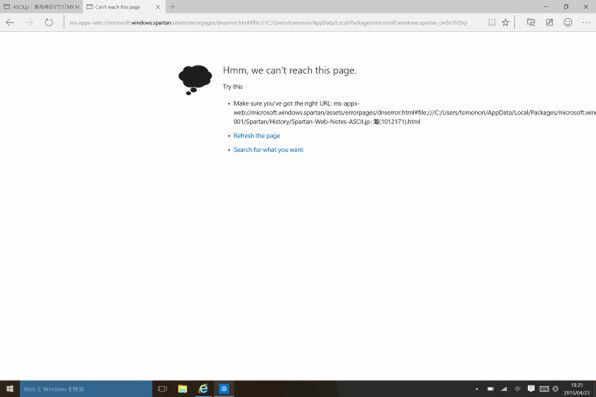ここが変わったWindows 10 第30回
ブラウザはダブル搭載! アドビシステムズも開発協力
Windows 10、新ブラウザ「Spartan」を徹底チェック
2015年04月26日 12時00分更新
ウェブページに手書きできる
Spartanは「Web Note」という機能を搭載しており、ウェブページに手書きでメモを書きこめる。ブックマークや後で読むサービスに登録してもいいのだが、記事のどこに興味を持ったかメモしておくと、後で読み直すのにも手間がかからない。
ウェブページを開いた状態で、「Webノートの作成」ボタンを押すと「Web Note」モードになる。ペンやマーカーのアイコンを選ぶと、フリーハンドで書きこめる。カラーを変更したり、ペン先の太さやマーカーの形状を変更することも可能。消しゴムアイコンが用意されているものの、全消去しか選べない。消しゴム機能は必ず搭載して欲しいところだ。その他、付箋を貼ってテキスト入力したり、画面をトリミングしたりできる。
書きこんだら「リーディングリスト」を選んでお気に入りに保存できる。筆者の環境では「OneNote」や「Twitter」も選べるのだが、正常に動作しなかった。閲覧する場合は、お気に入りから登録したページを開く。手書きしたウェブページが表示されるが、画像データなのでリンクなどは利用できない。また、いろいろと試しているうちに、手書きした場所がずれて保存されることがあったり、お気に入りに登録した項目を開こうとするとエラーになることがあった。今後のブラッシュアップに期待したい。
初期設定のスタートページは「MSN Japan」
Web Noteモードでペン先を変更しているところ
Webページに手書きで書きこめる。保存ボタンでリーディングリストに登録する
お気に入りから登録した項目を開く
手書きした内容が表示される。表示されているのは画像データなので、リンクなどは向うになっている
何らかの理由により、なぜかウェブページを表示できないことがあった
(次ページ「読み取りビューモードで快適に閲覧できる」へ続く)

この連載の記事
-
第83回
PC
Windows 10は「ゲストアカウント」が存在しない!? -
第82回
PC
Windows 10にBootCampが正式対応した -
第81回
PC
Windows 10、新「ビルド10525」がリリースされた! -
第80回
PC
Windows 10の強制アップデートを延期する・無効にする -
第79回
PC
Windows 10、早速強制アップデートの弊害が起きる -
第78回
PC
もうパワポは不要!? Windows 10も対応、無料アプリ「Sway」 -
第77回
PC
Windows 10で設定画面を「ブラック配色」にする方法 -
第76回
PC
Windows 10でも「ゴッドモード」が用意されていた! -
第75回
PC
Windows 10を「予約したユーザー」のためのアップグレード方法 -
第74回
PC
Windows 10へアップグレード前に回復ドライブを作成する方法 -
第73回
PC
Windows 10を手動でアップデートするテク - この連載の一覧へ